Como consertar FPS baixo em jogos de PC causado por Alt Tab

Um dos atalhos de teclado mais utilizados para alternar entre aplicativos ativos em sistemas Windows é Alt-Tab. No entanto, muitos jogadores relataram experimentar quadros por segundo (FPS) reduzidos ao utilizar a função Alt-Tab durante o jogo. Se você estiver enfrentando FPS baixo devido ao atalho Alt-Tab em jogos no seu dispositivo, as estratégias descritas neste artigo podem ajudá-lo.
Resolvendo problemas de FPS baixo com Alt-Tab em PCs com Windows
Se você estiver enfrentando FPS baixo durante jogos devido ao atalho Alt-Tab em sua máquina com Windows 11 ou 10, considere as seguintes soluções:
- Otimize seu sistema para desempenho máximo
- Desabilite aplicativos de inicialização desnecessários junto com o widget do clima
- Realizar solução de problemas em um ambiente de inicialização limpa
- Execute uma instalação limpa do driver da sua placa gráfica
- Remova todas as atualizações recentes do Windows (se necessário)
- Reinicie seu computador
Abaixo, você encontra uma explicação detalhada de cada solução.
1] Otimize seu sistema para desempenho máximo
Para começar, você deve configurar seu sistema para desempenho ideal. Siga estes passos:
- Acesse as configurações do Windows 11/10.
- Selecione Sistema > Sobre .
- Clique no link Configurações avançadas do sistema para abrir a janela Propriedades do sistema .
- Navegue até a aba Avançado e, na seção Desempenho , clique em Configurações .
- Selecione a opção Ajustar para melhor desempenho .
- Clique em Aplicar e depois em OK .
2] Desabilite aplicativos de inicialização desnecessários e widget do clima
Se houver aplicativos indesejados iniciando com seu sistema, é aconselhável encerrá-los para garantir o desempenho ideal. Acesse o Gerenciador de Tarefas e feche quaisquer processos desnecessários em segundo plano. Além disso, feche quaisquer janelas abertas indesejadas.
Os aplicativos de inicialização são iniciados automaticamente quando o sistema é inicializado, então é sensato evitar que eles sejam executados na inicialização desabilitando-os permanentemente. Também recomendamos desabilitar o widget do Clima por enquanto, pois você pode reativá-lo quando terminar de jogar.
3] Solucionar problemas iniciando uma inicialização limpa
Se o problema continuar mesmo após desabilitar os apps de inicialização, serviços de segundo plano de terceiros podem ser os culpados. Você pode verificar isso inicializando seu computador em um estado de Inicialização Limpa.
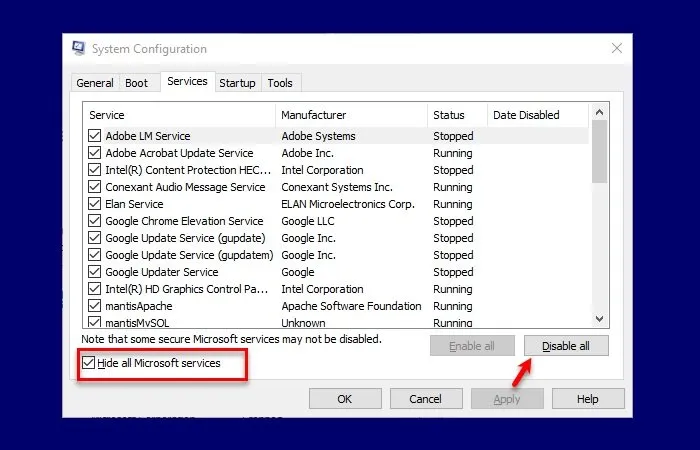
Inicie o jogo enquanto estiver em Clean Boot e pressione as teclas Alt-Tab para observar quaisquer alterações. Se seu FPS permanecer estável, você pode precisar identificar o serviço de terceiros ofensivo.
4] Realize uma instalação limpa do driver gráfico
Problemas com o driver da sua placa de vídeo também podem levar à redução de FPS. Certifique-se de atualizá-lo para a versão mais recente e veja se isso resolve o problema. Você pode adquirir o driver de GPU mais recente diretamente do site oficial do fabricante do seu computador. Se a atualização não resolver o problema, considere executar uma instalação limpa do driver da sua GPU.
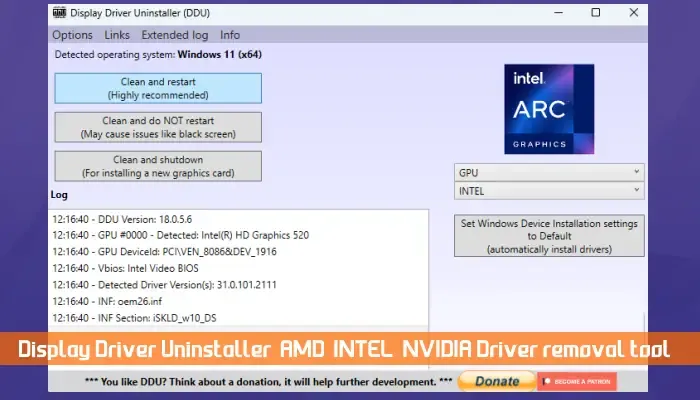
Baixe e instale a ferramenta Display Driver Uninstaller (DDU). Em seguida, execute o DDU no Modo de Segurança para eliminar completamente o driver de GPU atual. Depois, instale o driver de GPU do site oficial novamente, começando do zero.
5] Remova a atualização recente do Windows (se necessário)
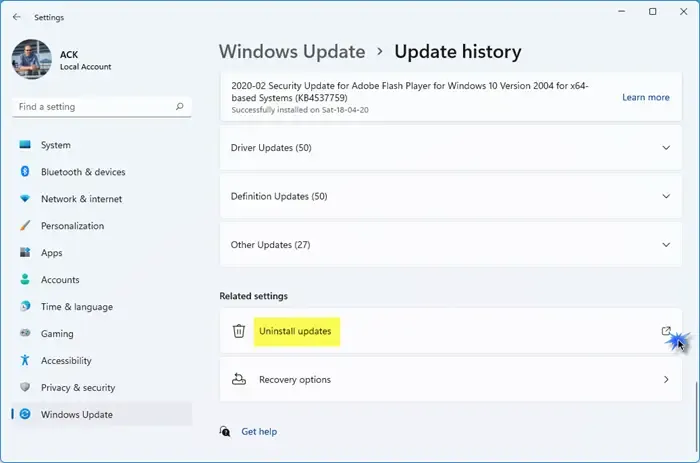
Se você começou a ter problemas após uma atualização recente do Windows, considere desinstalá-la para determinar se isso resolve o problema.
6] Reinicie seu PC
Como último recurso, considere redefinir seu PC para as configurações de fábrica. Ao realizar essa ação, escolha a opção Manter meus arquivos, garantindo que seus arquivos sejam preservados. Embora essa escolha não deva apagar dados, é sempre aconselhável fazer backup de seus documentos importantes com antecedência.
Espero que uma dessas estratégias seja eficaz para você.
Alt-Tab é prejudicial?
Não, Alt-Tabbing não é prejudicial. É um atalho eficiente que permite aos usuários alternar rapidamente entre aplicativos abertos em um dispositivo Windows. Embora você possa navegar entre janelas usando o mouse, a função Alt-Tab é normalmente mais amigável.
O que faz com que meu Alt-Tab não responda?
O principal motivo para ações Alt-Tab sem resposta geralmente está relacionado à RAM insuficiente disponível para os aplicativos abertos. Abra o Gerenciador de Tarefas para monitorar o uso de RAM e CPU durante o processo Alt-Tab. Fechar aplicativos desnecessários em segundo plano pode aliviar esse problema.
Deixe um comentário